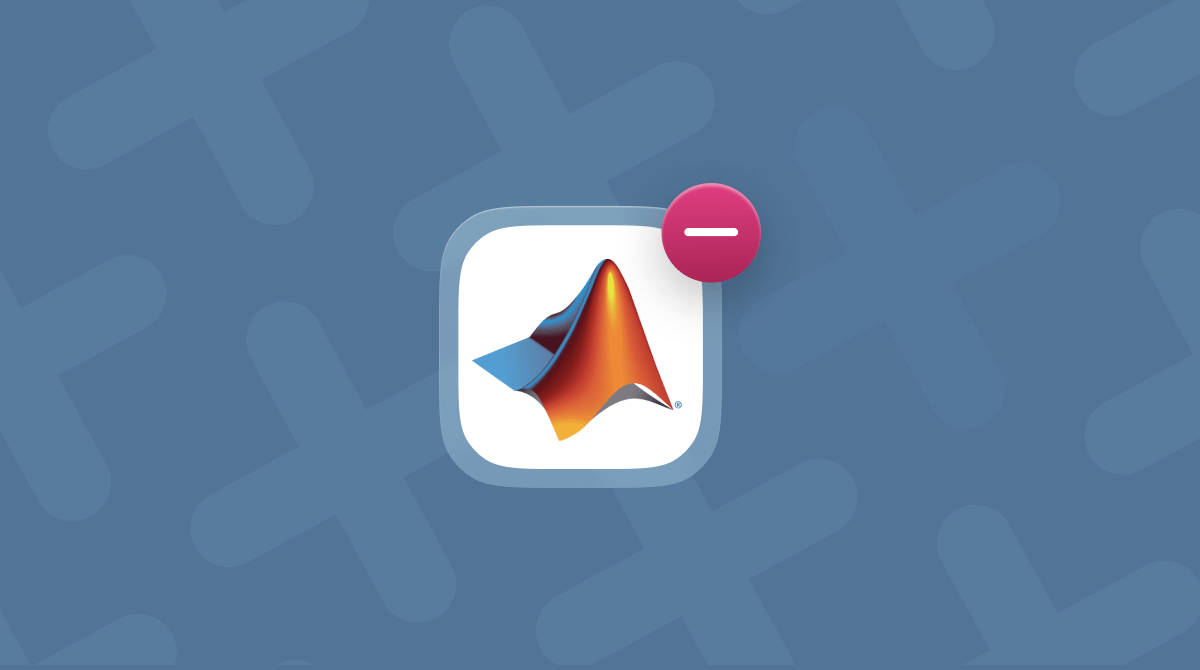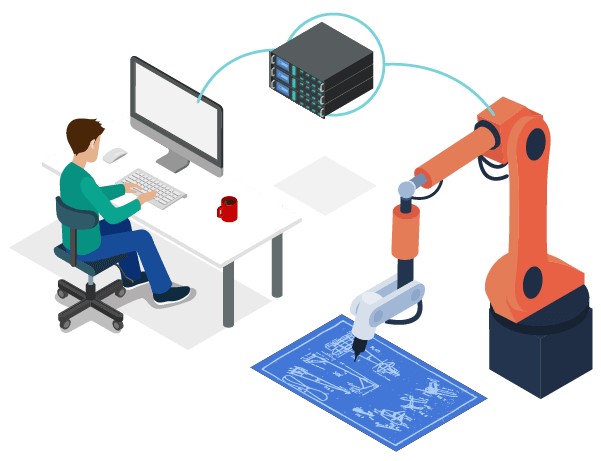یکی از نرمافزارهایی که توسط متخصصان و مهندسان کامپیوتر بیشتر استفاده میشود، نرمافزار MATLAB است. این نرمافزار پس از نصب در محیط کامپیوتر، فایلها و اطلاعات زیادی را ایجاد میکند که برای استفاده از برنامههای خاص آن، لازم و ضروری هستند. در این بین، برخی از افراد هنگام حذف MATLAB با مشکلاتی روبهرو میشوند و یا نمیتوانند آن را به صورت کامل از کامپیوتر خود حذف کنند. در ادامه، به مشکلات رایج و آموزش حذف نرم افزار متلب به صورت گام به گام پرداختهایم و اگر شما نیز قصد دارید MATLAB را از کامپیوتر خود حذف کنید، تا پایان با مکتب خونه همراه باشید.
مشکلات رایج حذف نرم افزار متلب چیست؟
اگر شما نیز در هنگام حذف نرمافزار MATLAB با این مشکلات روبرو هستید، نگران نباشید؛ چرا که به صورت گام به گام به شما آموزش حذف نرم افزار متلب را ارائه میدهیم.
از مشکلات رایج حذف MATLAB عبارتند از:
- با حذف برنامه داخلی ویندوز، نرمافزار حذف نمیشود.
- در هنگام حذف، پیغامی حاوی توقف نصب دریافت میکنید.
- فایلها و تنظیمات نرمافزار همچنان روی سیستم شما باقی میماند.
- هیچ راهی برای حذف MATLAB نمیماند و در همه راهها شکست خورده است.
- و غیره!
با رعایت این نکات و دنبال کردن آموزش حذف Matlab، شما میتوانید نرمافزار MATLAB را به صورت کامل حذف کنید.
۲ راهکار برای آموزش حذف نرم افزار متلب
به صورت کلی برای حذف نرم افزار متلب دو راهکار وجود دارد که در ادامه این بخش مورد بررسی واقع خواهند شد.
پیشنهاد مطالعه: زبان برنامه نویسی متلب – معرفی کامل MATLAB
راهکار اول: آموزش حذف متلب در ویندوز به صورت دستی
زمانی که نرمافزار MATLAB را اجرا میکنید ولی قصد دارید آن را به صورت کامل حذف کنید، ابتدا باید از این نرمافزار خارج شوید. در این بین، اگر از ویندوز ۱۰ استفاده میکنید، برای خروج کامل از MATLAB، روی ویندوز راست کلیک کنید و گزینه “Apps and Features” را انتخاب کنید.
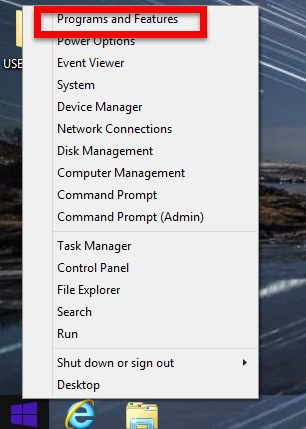
اما اگر MATLAB را در ویندوز ۷ اجرا میکنید، ابتدا روی نماد ویندوز کلیک کرده و سپس وارد بخش کنترل پنل ویندوز شوید. در این پنل، به دنبال گزینه “Uninstall a program” در میان برنامههای دیگر بگردید و سپس روی نرمافزار MATLAB کلیک کنید و در نهایت روی دکمه “Uninstall” ضربه بزنید.
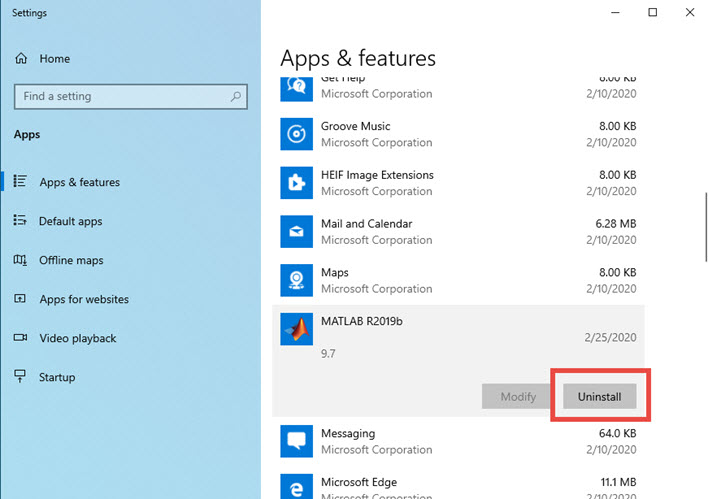
برای اینکه حذف برنامه MATLAB را در صورت لزوم دوباره تایید کنید، روی دکمه “Yes” و یا “Uninstall” ضربه بزنید. لازم به ذکر است که در این مرحله برنامههایی که میخواهید در کنار نرمافزار MATLAB حذف شوند را انتخاب کنید و همچنین گزینه “Uninstall MATLAB preference files (including Command History)” را انتخاب کنید و در پایان دکمه “Uninstall” را انتخاب کنید.
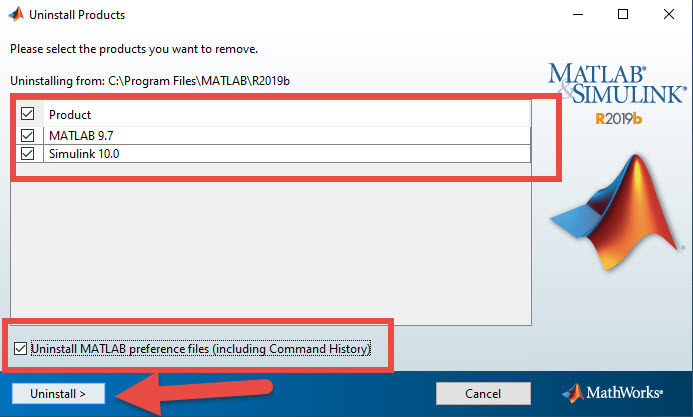
زمانی که حذف نرمافزار MATLAB به صورت کامل به پایان رسید، با اعلاناتی به شما هشدار داده میشود که باید فایلهای باقمانده MATLAB را به صورت دستی از پوشه نصب که معمولاً در آدرس “C:Program FilesMATLABR2019b” قرار دارد، حذف کنید. در نهایت، پس از اتمام کار، روی دکمه “Finish” کلیک کنید.
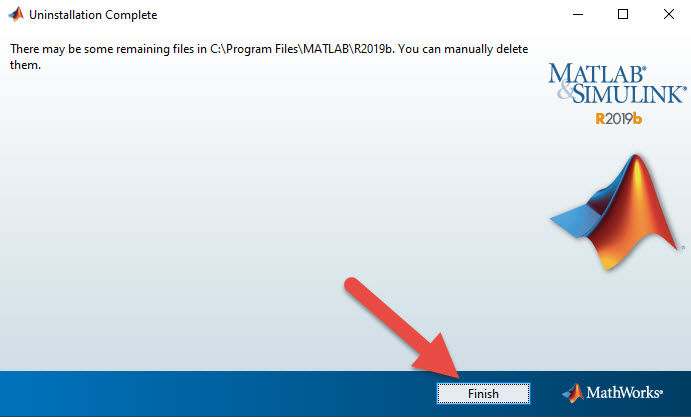
در این مرحله به آموزش حذف برنامه از درایو c رسیدیم. برای این کار به مسیر “C:Program FilesMATLABR2019b” بروید و تمامی فایلهایی که درون پوشه نصبی MATLAB باقی ماندهاند را حذف کنید.
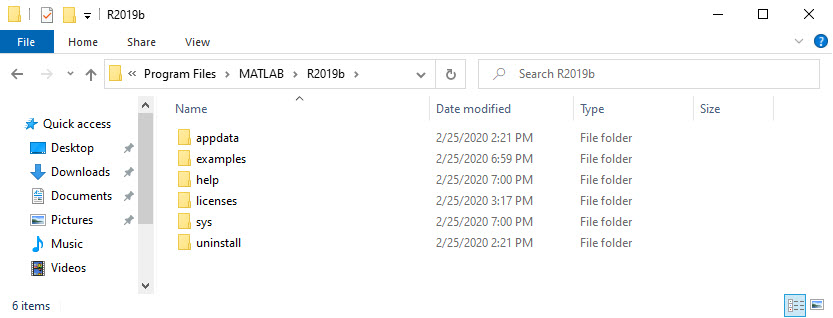
بعد از انجام این کار، تمامی صفحات باز شده روی کامپیوتر خود را ببنید و سپس کامپیوتر خود را مجددا راهاندازی کنید. زمانی که کامپیوتر خود را مجددا راهاندازی کردید، کلمه regedit را در قسمت جستجوی ویندوز تایپ کنید و سپس آن را باز کنید تا بتوانید قسمت رجیستری را ویرایش کنید.
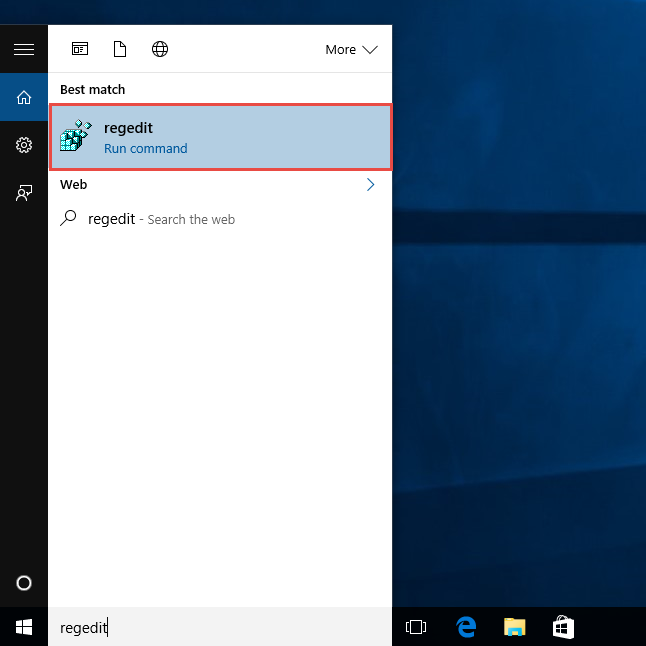
در این مرحله کافیست گروههای رجیستری را باز کنید و مورد به مورد آنها را بررسی کنید و کلیدهایی که مرتبط با رجیستری MATLAB بودهاند را پیدا کنید و در نهایت آنها را حذف کنید.
پیشنهاد مطالعه: آموزش حل معادلات با متلب
راهکار دوم: استفاده از نرم افزار ثانویه
اگر مراحل فوق برای شما کار سخت و پیچیده است، راهکار سادهتری برای حذف نرم افزار MATLAB وجود دارد. شما میتوانید با نصب برنامه Bloatware Uninstaller، که یک نرم افزار حذف برنامه های سیستم به شمار میرود، به راحتی و با چند کلیک، نرم افزار MATLAB را حذف کنید.
بعد از نصب و راهاندازی این نرم افزار، وارد آن شوید و نرم افزار MATLAB موجود در سیستم خود را انتخاب کنید. سپس روی دکمه “Run Analysis” کلیک کنید تا این نرم افزار تمامی فایلهای مرتبط با MATLAB را در سیستم شما اسکن کرده و آنها را شناسایی کند.
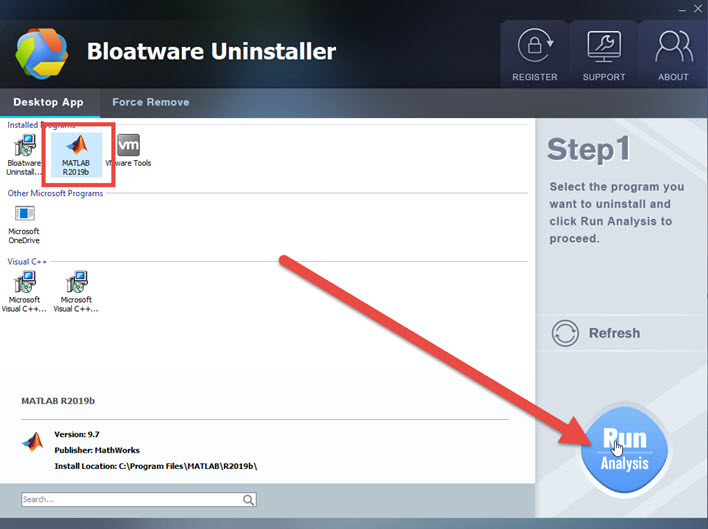
بعد از اتمام اسکن، روی دکمه “Complete Uninstall” کلیک کنید و سپس دکمه “Yes” را انتخاب کنید تا فرایند حذف نرم افزار MATLAB آغاز شود. در این مرحله، لازم است کمی صبر کنید تا نرم افزار کار خود را انجام دهد، زیرا تعداد فایلهایی که باید حذف شوند، زیاد است.
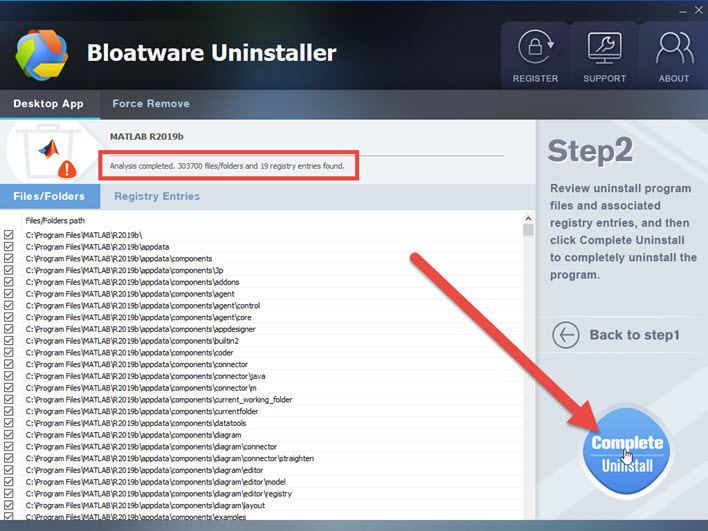
بعد از اتمام حذف فایلها، روی دکمه “Scan Leftovers” کلیک کنید تا این نرم افزار دوباره فایلهای موجود در سیستم شما را اسکن و بررسی کند. در این مرحله نیز، لازم است کمی صبر کنید زیرا تعداد زیادی فایل باید حذف شوند.
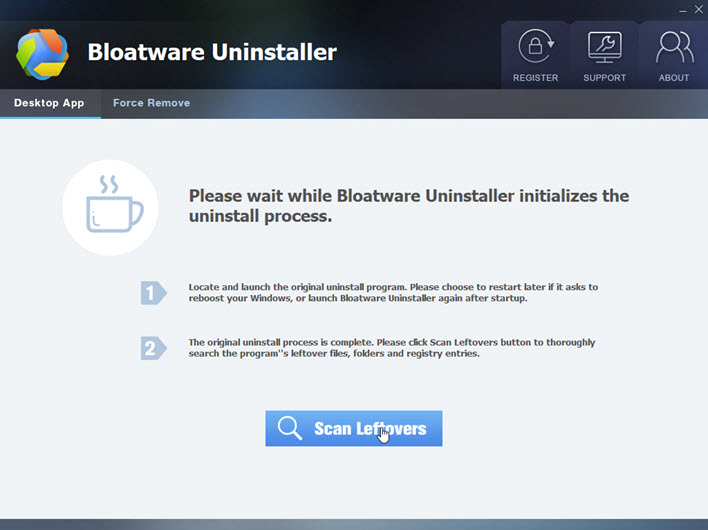
در نهایت، با کلیک روی دکمه “Delete Leftovers” میتوانید تمام فایلهای باقیمانده از نرم افزار MATLAB را پاک کنید. با انجام این مراحل، حذف کامل نرم افزار متلب به پایان میرسد.
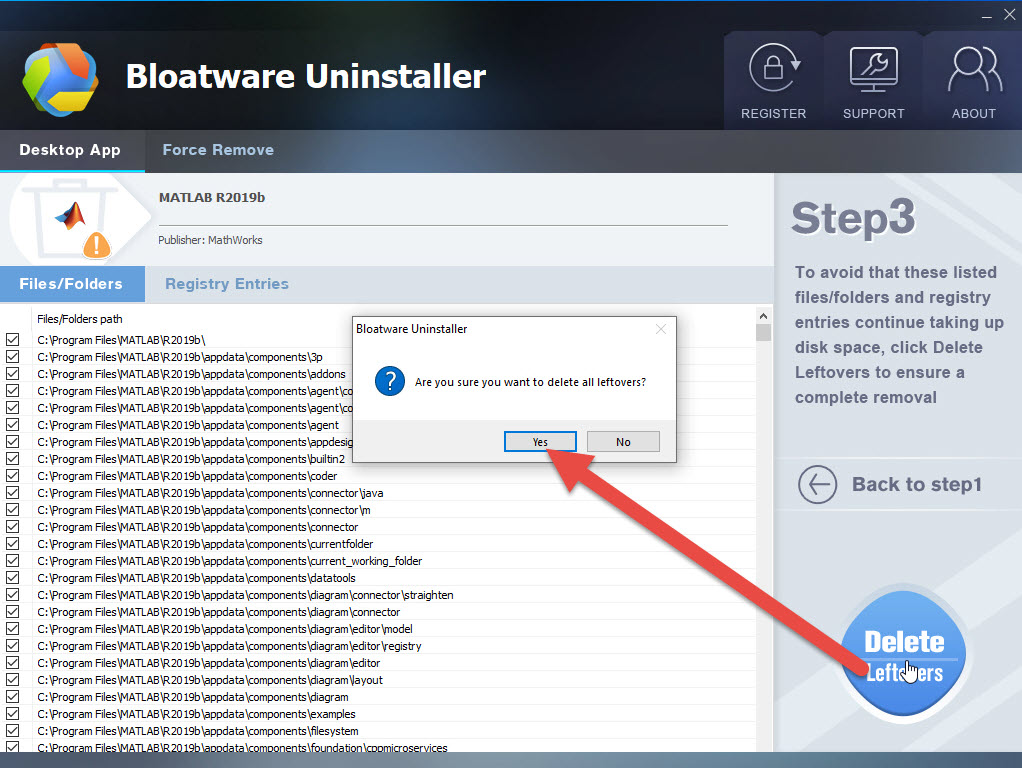
سخن پایانی
در این مقاله از مکتب خونه، به آموزش حذف نرم افزار متلب پرداختهایم. نرم افزار متلب برای اجرا به فایلهای مختلفی نیاز دارد و این موضوع، در هنگام حذف آن، افراد را به چالش میکشاند زیرا روند حذف این نرم افزار از سیستم را سختتر میسازد. در این مقاله، دو راهکار برای حذف متلب از کامپیوتر اشاره کردهایم و اگر شما به دنبال راه سادهتری هستید، از نرم افزار Bloatware Uninstaller برای حذف متلب استفاده کنید. همچنین با شرکت در دورههای آموزش متلب در مکت خونه میتوانید یکبار برای همیشه این نرم افزار را یاد بگیرید و در پروژههای تخصصی خود از آن استفاده کنید.